文章詳情頁
Windows11怎么設置中文輸入法?Win11中文輸入法設置教程
瀏覽:3日期:2022-07-27 11:38:05
隨著Windows11的鏡像流出,不少小伙伴都已經搶先安裝體驗了Windows11,但是在安裝完畢之后,發現自己的電腦無法輸入中文,這大大的影響了我們的使用。那么怎么設置才可以輸入中文呢?下面小編就帶著大家一起看看吧!
操作方法:
1、首先我們進入到設置中。
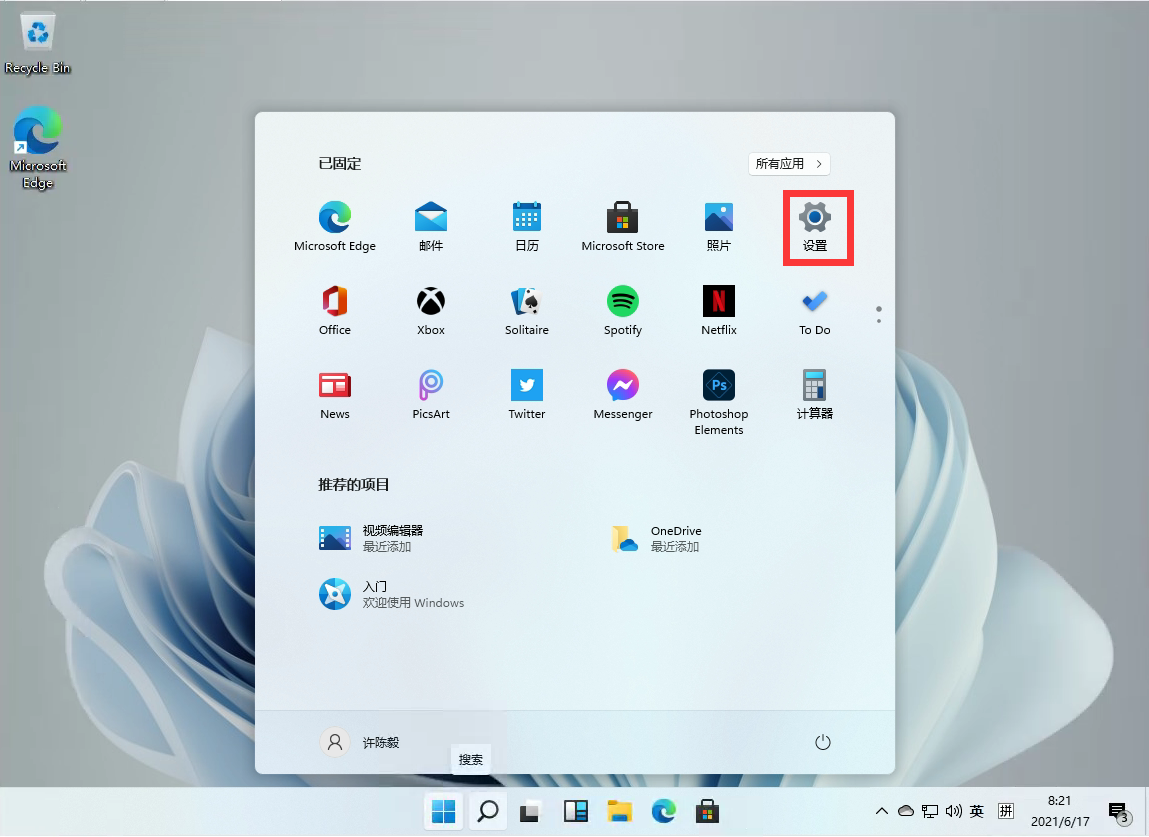
2、在打開的設置中,找到我們的【Time & Language】,并且點擊進入。
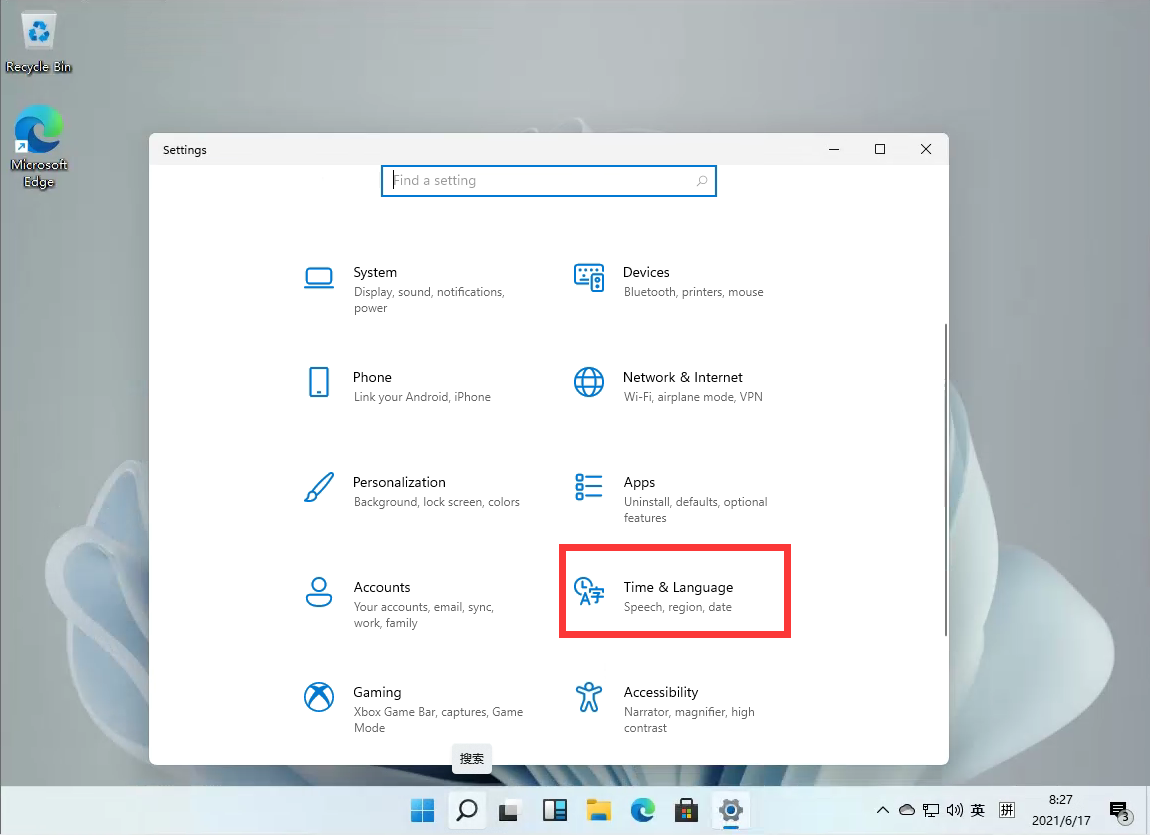
3、進入后,在左側的列表中點擊【Language】,再在右側的設置中,找到【add a language】。

4、然后將滾動條拉倒最下面,就可以找到我們的中文,選擇中文并點擊【next】。
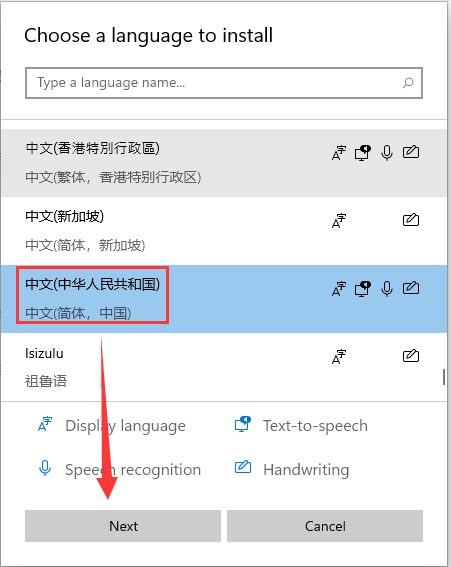
5、這里進行安裝選擇,可以全部勾選,然后點擊【install】。
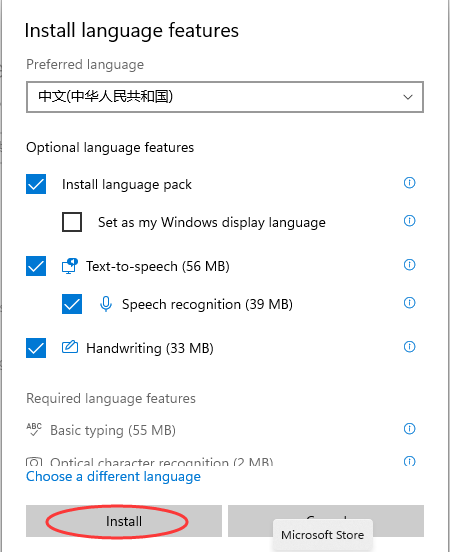
6、安裝完成后會重啟電腦,之后再進入相同的設置中把中文調整到第一位就好了!
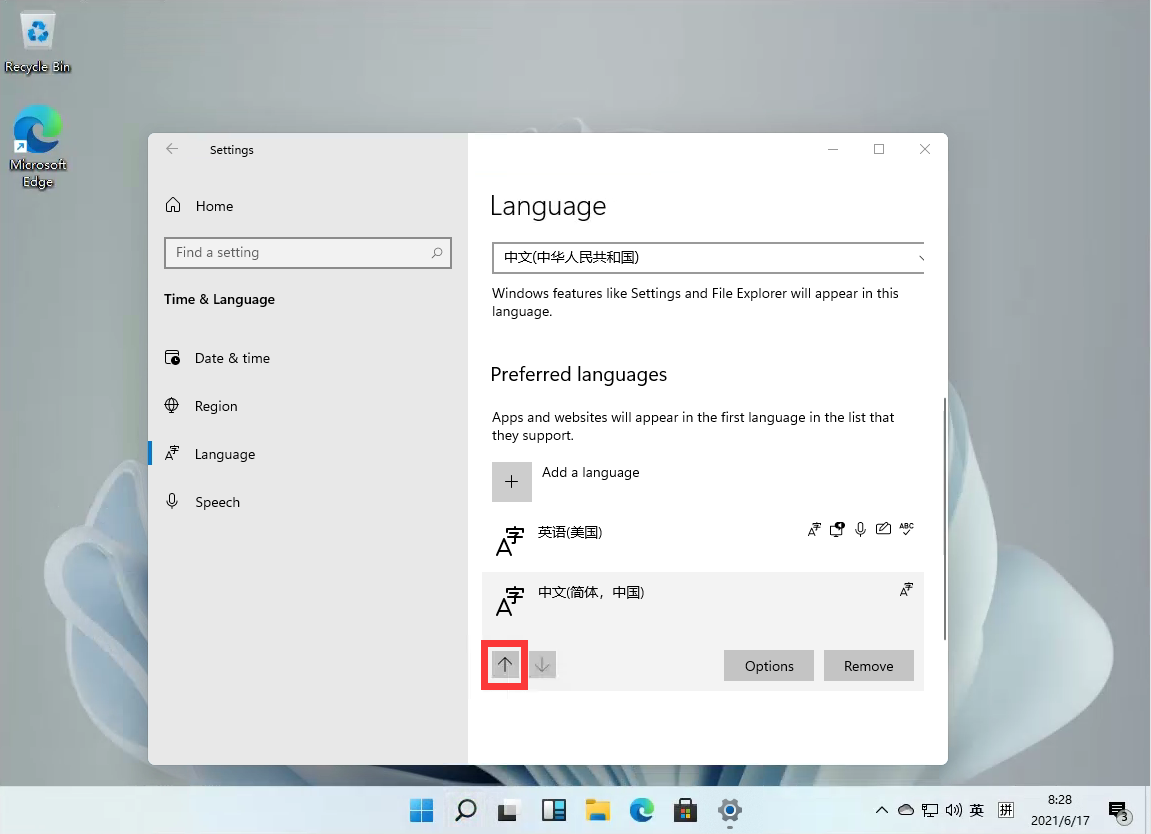
更多相關Windows11教程咨詢,請認準www.hdgsjgj.cn好吧啦網官網哦~
相關文章:
1. 如何一鍵關閉所有程序?Windows系統電腦快捷關閉所有程序教程2. Win10提示無法正常啟動你的電腦錯誤代碼0xc0000001的解決辦法3. Win10專注助手自動打開怎么辦?Win10注助手自動打開的解決方法4. dllhost.exe進程占用CPU很高怎么解決?全面解析dllhost.exe進程5. Win10怎么卸載重裝聲卡驅動?Win10卸載聲卡驅動詳細教程6. U盤安裝重裝系統步驟圖解Win10!U盤著怎么安裝重裝系統?7. Win10更新原神2.1版本B服崩潰缺少PCgamesSDK.dll怎么辦?8. Win10電腦制作定時關機代碼bat文件教程9. 怎么檢測電腦是否支持Win11系統?電腦無法運行Win11怎么辦?10. Win10如何開啟多核優化?Win10開啟多核優化的方法
排行榜

 網公網安備
網公網安備